一 基础讲解 界面介绍
二 样式
背景色
: 背景颜色向你推荐:色调:85。饱和度:1 2 3。亮度:2 0 5
文档都不再是刺眼的白底黑字,而是非常柔和的豆沙绿色,这个色调是眼科专家配置的,长时间使用会很有效的缓解眼睛疲劳保护眼睛。
windows->Preferences->General->Editor->Text Editors
右边选择Appearance color options
选Background color 选择背景颜色
选Current line highlight 来改变 当前选中行 的颜色


字体大小样式
窗口(Window)-首选项(Preferences)-常规(General)-外观(Appearence)-颜色与字体(Colors And Fonts),
在右边的对话框里选择Java - Java Editor Text Font,点击出现的修改(Change)按钮,
可以设置显示在在主窗体中程序的字体大小,设置完之后点击右下角的应用(Apply),最后点击确定(OK)即可。

xml的字体大小调整:
window–preferences–General–appearance–colors and fonts–Basic-- "Text font "
然后点change,可以设置字体的大小
三 创建工程
普通java工程


创建web工程


四 tomcat
如何集成
单击“Window”菜单,选择下方的“Preferences”,看是否存在“Server”选项,我目前使用的是eclipse版,不带额外插件,



如何显示tomcat



如何向tomcat添加web项目


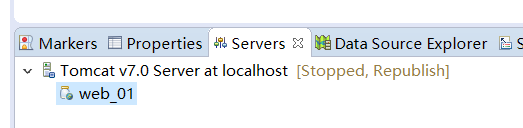
启动

当新建jsp页面的时候出现报错
Multiple annotations found at this line:
- The superclass “javax.servlet.http.HttpServlet” was not found on the Java Build Path
解决步骤:
1、右键项目-build path
2、选择configure build path…
3、选择 Java build path
4、Add Library –> server Runtime -> Click Next
5、选择 Server runtime (我的是 Tomcat 7.0) –>完成
注意点

图的红框部分表明,服务的部署是在eclipse里面(默认是放在工作空间里的.metadata文件夹下),而不是在Tomcat里面。我们来改一下,前提是工程并没有发布到Tomcat中去,那我们先把之前发布的版本删了吧(稍后重新发布):

这时再次双击“Tomcat v7.0 Server at localhost”节点,使用Tomcat的安装目录作为部署的位置,并修改部署的路径Deploy path(建议改成Tomcat的webapps目录下),然后保存即可。

重新运行程序。现在来到Tomcat的webapps目录下,发现多了一个javaweb文件夹(即工程文件名),并且文件夹下包含了工程文件中WebContent的内容:
五 集成maven
如何集成
window—>preferences->Maven->Installations 点击add把maven的路径加进去,然后把前边的框勾选上

eclipse中本来自带有一个maven,但是比较难用,这个就是让eclipse集成外部maven

显示maven


最终在控制台会有这个图样

如图显示本地下边现在没有任何jar包 点击 本地 选择 rebuild index 更新maven索引

更新完毕

创建maven工程
file–>>new—>project,然后找到maven,如下图选择,

般我们在这勾选这个


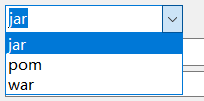
web.xml is missing and is set to true。
这时候需要右击项目——>Java EE Tools——>Generate Deployment Descriptor Stub.然后系统会在src/main/webapp/WEB_INF文件加下创建web.xml文件。错误解决!